Perbedaan New Tab Dan New Windows Pada Web Browser
Saat menggunakan sebuah Web Browse, istilah New Tab dan New Windows pasti tak asing lagi bagi kalian. Istilah tersebut merupakan fitur yang ada pada aplikasi browser.
Banyak yang menyebutkan bahwa kedua fitur tersebut sama, namun jika diamati maka keduanya memiliki perbedaan.
New Tab maupun New Windows pada browser memiliki fungsi yang sangat membantu sekali, terutama bagi pengguna yang sering membuka banyak halaman Web secara bersamaan.
Sebenarnya fitur ini tidak hanya terdapat pada Aplikasi Web browser saja, saat ini hampir kebanyakan Aplikasi memiliki fitur New Tab dan New Windows.
Namun pada artikel kali ini, yang akan kami bahas atau tekankan adalah mengenai fitur New Tab dan New Windows yang ada pada Web browser.
Baca juga: Pengertian dan Fungsi PC Screen Only, Duplicate, Extend Serta Second Screen Only
A. Pengertian New Tab
New Tab adalah fitur yang memungkinkan pengguna untuk membuka halaman web baru dalam tab yang berbeda di dalam jendela yang sama. New Tab berguna untuk mengelompokkan halaman web yang berkaitan dengan satu topik atau aktivitas.
Misalnya, jika pengguna sedang mencari informasi tentang resep masakan, ia bisa membuka beberapa tab yang berisi resep-resep yang berbeda.
Setiap Tab baru yang terbuka nantinya akan muncul pada Title Bar dan menampilkan judul dari halaman yang buka.
Dengan adanya fitur New Tab maka pengguna dapat membuka halaman lebih dari satu secara bersamaan dalam satu jendela Aplikasi.
Untuk berpindah Tab pengguna hanya perlu meng-klik Tab yang dipilih pada Title Bar. Atau bisa juga menggunakan Shortcut.
B. Pengertian New Windows
New window adalah fitur yang memungkinkan pengguna untuk membuka halaman web baru dalam jendela yang terpisah dari jendela web browser utama. New Window berguna untuk memisahkan halaman web yang tidak berkaitan dengan satu topik atau aktivitas.
Misalnya, jika kita sedang melakukan pekerjaan kantor di web browser utama, ia bisa membuka jendela baru untuk mengakses email, media sosial, atau hiburan. Dengan menggunakan New Window, pengguna bisa menjaga fokus pada pekerjaan utama tanpa terganggu oleh halaman web lain.
Tidak semua aplikasi komputer mendukung atau terdapat fitur ini. Namun untuk aplikasi browser hampir rata-rata sudah terdapat fitur New Windows.
Dengan menggunakan New Windows nantinya seperti membuka dua atau lebih Aplikasi yang sama secara bersamaan.
C. Perbedaan New Tab dan New Windows Web Browser
Dari pengertian New Tab dan New Windows yang sudah dijelaskan sebelumnya, pasti kalian sudah bisa membedakan perbedaannya dari kedua fitur tersebut.
Namun untuk lebih memperjelas perbedaannya bisa melihat uraian dibawah ini:
- New Tab
Seperti pada gambar diatas, New Tab terdapat pada satu jendela dan setiap Tab akan terlihat pada Title Bar, dimana setiap Tab yang terbuka akan terdapat judul halaman yang dibuka. - New Windows
Sementara jika New Windows tampak seperti membuka lagi Aplikasi yang sama secara bersamaan, seperti pada gambar diatas.
- Tampilan: New Tab menampilkan halaman web baru di dalam tab yang berada di bagian atas jendela web browser, sedangkan New Window menampilkan halaman web baru di dalam jendela yang terpisah dari jendela web browser.
- Navigasi: New Tab memudahkan pengguna untuk beralih antara halaman web dengan mengeklik tab yang diinginkan, sedangkan New Window memerlukan pengguna untuk beralih antara jendela dengan menggunakan taskbar atau shortcut keyboard.
- Memori: New Tab biasanya mengonsumsi lebih sedikit memori daripada New Window, karena New Tab berbagi sumber daya dengan jendela web browser utama, sedangkan New Window memiliki sumber daya sendiri.
- Privasi: New Tab biasanya memiliki tingkat privasi yang lebih rendah daripada New Window, karena New Tab dapat dilihat oleh pengguna lain yang mengakses jendela web browser utama, sedangkan New Window tidak dapat dilihat kecuali jika diaktifkan.
D. Cara Membuka New Tab Browser Google Chrome
Untuk membuka Tab Baru (New Tab) pada browser dapat dilakukan dengan sangat mudah. Dalam contoh disini browser yang digunakan adalah Google Chrome.
Sementara jika menggunakan browser lain, kurang lebih caranya sama.
1. Lewat Tombol Plus
Cara yang pertama dalam membuka New Tab adalah melalui tombol Plus (+) yang ada pada Title Bar Google Chrome.
Silakan Klik Icon Plus (+) pada Title Bar, maka secara otomatis sebuah Tab baru akan terbuka.
2. Lewat Titik Tiga Sejajar
Cara yang selanjutnya dapat melalui Titik Tiga Sejajar yang berada pada bagian pojok kanan atas laman Google Chrome.
Caranya: Klik Titik Tiga Sejajar > Kemudian Pilih New Tab
3. Dengan Shortcut
Jika ingin cepat dan mudah dalam membuka New Tab pada browser Chrome, maka gunakan Shortcut dengan menekan tombol CTRL + T pada Keyboard secara bersamaan.
4. Cara Membuka Tab Baru Di Google Chrome Android
- Cara 1
Nah jika menggunakan Google Chrome Android atau versi Mobile. Bisa dengan menekan Titik Tiga Sejajar yang terletak pada bagian pojok kanan laman, kemudian pilih Tab Baru. - Cara 2
Pada Google Chrome versi Mobile terbaru, tombol New Tab sudah terdapat pada halaman depan berupa Icon tombol Plus (Plus).
Dimana untuk membuka New Tab hanya tinggal menekan Icon Plus tersebut, maka sebuah halaman Tab baru secara otomatis akan terbuka.
Tombol New Tab Chrome Android Tidak Muncul
Sementara jika Tombol New Tab pada Chrome Android Tidak Muncul, maka perlu memunculkannya (mengaktifkan) lewat menu Settings.
Caranya sebagai berikut:
1. Tekan Titik Tiga Sejajar
2. Kemudian Pilih Setelan
3. Selanjutnya pilih Pintasan Toolbar
4. Aktifkan Pintasan Toolbar
5. Terakhir Pilih Tab Baru
E. Cara Membuka New Windows Browser Google Chrome
Kemudian untuk selanjutnya mengenai cara membuka New Windows pada Web browser. Untuk browser nya sendiri masih sama, dalam contoh disini menggunakan Google Chrome.
Sementara jika pada browser lain, kurang lebih caranya sama. Berikut ulasannya:
1. Lewat Titik Tiga Sejajar
Sama seperti membuka New Tab, membuka New Windows Chrome dapat juga dilakukan melalui Titik Tiga Sejajar yang berada pada bagian pojok kanan atas laman.
Caranya: Klik Titik Tiga Sejajar > Kemudian Pilih New Windows
2. Dengan Shortcut
Menggunakan Shortcut atau pintasan akan lebih mudah dan cepat. Kita hanya perlu menekan kombinasi tombol Keyboard secara bersamaan, maka secara otomatis New Windows akan terbuka.
Untuk cara membuka New Windows dengan Shortcut, silakan tekan tombol CTRL + N secara bersamaan pada Keyboard.
F. Open Link In New Tab
Dalam penggunaan browser ada istilah-istilah lain yang berkaitan dengan New Tab dan New Windows, misalnya Open Link In New Tab.
Apa yang dimaksud dengan open Link In New Tab? Open Link In New Tab adalah membuka suatu link pada Tab Baru (New Tab).
Intinya Link (URL) yang dibuka nantinya akan terbuka pada Tab Baru yang secara langsung terbuka.
Open Link In New Tab dapat dilakukan dengan cara: Klik Kanan Link > kemudian pilih Open Link In New Tab.
G. Open Link In New Windows
Sementara untuk Open Link In New Windows adalah membuka suatu Link pada Jendela Baru (New Windows).
Open Link In New Windows dapat dilakukan dengan cara: Klik Kanan Link > Kemudian pilih Open Link In New Windows.
Baca juga: 8 Contoh Web Browser Dan Search Engine Serta Perbedaannya
Setelah membaca uraian di atas, mengenai perbedaan New Tab dan New Windows pada Web browser saya rasa sekarang kalian semua tak ada masalah, alias memahaminya.
New Windows maupun New Tab merupakan fitur yang sangat membantu sekali. Dengan fitur ini dapat memudahkan dalam membuka banyak halaman Web secara bersamaan.
Namun perlu diketahui juga, jika semakin banyak Tab atau jendela (Windows) yang terbuka pada sebuah browser, maka semakin besar pula RAM laptop/PC yang digunakan.
Jadi jika ingin membuka banyak halaman, entah dengan New Tab atau New Windows pastikan Spesifikasi Device yang kalian gunakan memiliki spesifikasi yang cukup.
Karena jika tidak maka biasanya akan terasa lemot atau bisa juga browser mengalami Error (Not Responding).
Sekian dan semoga bermanfaat………










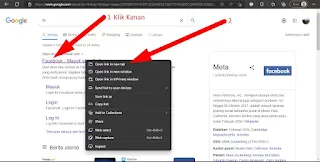


Posting Komentar untuk "Perbedaan New Tab Dan New Windows Pada Web Browser"
Posting Komentar